- Szerző Abigail Brown [email protected].
- Public 2024-01-31 08:38.
- Utoljára módosítva 2025-06-01 07:16.
AbleWord egy könnyen használható, ingyenes szövegszerkesztő program, amely Windows rendszeren fut. Az általános formázási eszközök és a népszerű fájlformátumok támogatásával remek választás a szövegszerkesztő számára. Ráadásul PDF-funkciói miatt PDF-szerkesztőként és PDF-ből Word-be konvertálóként is használhatja.
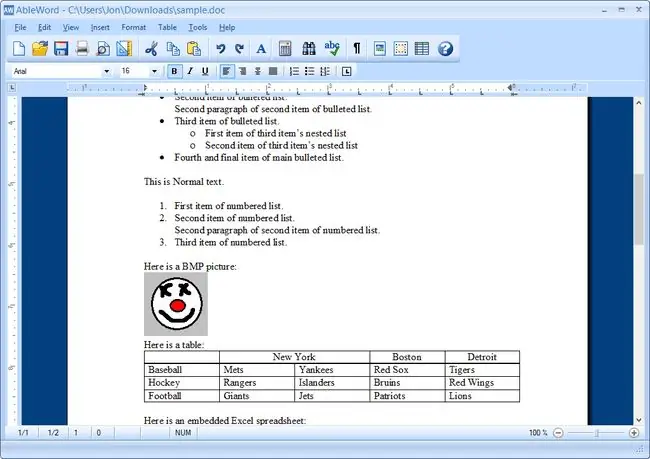
Amit szeretünk
- Könnyen használható.
- Ellenőrizheti a helyesírási hibákat.
- Tiszta felhasználói felület és dizájn; rendetlen.
- Támogatja az általános formázási lehetőségeket.
Amit nem szeretünk
- A helyesírás-ellenőrzés nem automatikus.
- 2015 óta nem frissítették.
- Csak Windows rendszeren működik.
- Korlátozott fájltársítási beállítások.
További információ az AbleWord-ról
- Windows XP és újabb Windows operációs rendszereken fut.
- A gyakori fájlformátumok megnyithatók és menthetők, mint például az MS Word DOCX és DOC, valamint PDF, RTF és HTML/HTM.
- Az AbleWord PDF-Word konvertálóként működik, mert megnyithat egy PDF-fájlt, majd elmentheti DOCX-be vagy DOC-ba (a Wordben használt két legnépszerűbb fájlformátum).
- Csak PDF szövegét importálhatja, és automatikusan kizárhat minden képet és egyéb nem szöveges stílust a Fájl > PDF-szöveg importálása használatával..
- Támogatja a gyakori dolgok, például old altörés, aktuális dátum, kép (BMP, TIF, WMF, PNG, JPG,-g.webp" />
- A szokásos formázási funkciók megengedettek, például a betűtípus, a bekezdés, a stílusok, az oszlopok, a fejléc/lábléc, a kép, a szegélyek és a felsorolásjel-részletek módosítása.
- A Szerkesztés menü mindenféle szerkesztési funkciót tartalmaz, amelyek bármely jó szövegszerkesztőben elérhetők, például visszavonás, újrakészítés, kivágás, másolás, törlés, beillesztés, keresse meg és cserélje ki. A keresési és cserelehetőségek között van még egy kapcsoló is, amely megkülönbözteti a keresést.
- Egyéni felhasználói szótárak (. TXD fájlok) hozzáadhatók.
- A szószámláló segítségével gyorsan megtekintheti, hogy a dokumentum hány szót, old alt, karaktert (szóközzel és anélkül), bekezdést és sort tartalmaz.
- Egyes helyesírás-ellenőrzési lehetőségek közé tartozik az olyan dolgok engedélyezése és letiltása közötti váltás, mint az ismétlődő szavak megjelölése, az internetcímek figyelmen kívül hagyása, az e-mail címek figyelmen kívül hagyása és a számokat tartalmazó szavak figyelmen kívül hagyása.
- Két nézet közül választhat, ha egy dokumentumot vázlat vagy nyomtatott elrendezés formájában szeretne látni.
- Az Oldalbeállítás képernyőn olyan beállítások találhatók, amelyek segítségével módosíthatja, hogy a dokumentum milyen típusú papírra kerüljön, és mekkora legyen a margó az oldal felső, bal, alsó és jobb oldalán. Itt találhatók a fejlécek és láblécek, az oszlopok és a szegélyek beállításai is.
- Az AbleWord online súgója maroknyi oktatóanyagot tartalmaz, ha problémái vannak a program használatával.
Gondolatok az AbleWord-ról
Még első pillantásra is könnyen belátható, milyen egyszerű az AbleWord használata. Az eszköztárak könnyen olvashatók és érthetők, a program egésze pedig nagyon tiszta és kíméli a szemet.
Mint minden szövegszerkesztőnél, ez is sajnálatos, hogy nem tudja ellenőrizni a helyesírási hibákat gépelés közben. A helyesírás-ellenőrző segédprogram azonban könnyen elérhető az eszköztárról. Kiválasztásakor a helyesírási hibák pirossal alá vannak húzva, de a helyesírás-ellenőrző eszközből való kilépéskor visszaállnak a normál értékre.
A telepítés során a rendszer megkérdezi, hogy szeretné-e társítani a programot DOC és DOCX fájlokhoz. Ha engedélyezi ezt az opciót, dupla kattintás esetén minden olyan dokumentum, amely az adott fájlkiterjesztésre végződik, megnyílik az AbleWordben. Ez egy hasznos funkció, de sajnos nem lehet engedélyezni vagy letiltani a program telepítése után, és csak azokkal a fájlkiterjesztésekkel működik.
Az AbleWord határozottan jó választás, ha egy könnyen használható szövegszerkesztőt keres, amely ingyenes, és a legtöbb más szövegszerkesztőben használt fájlokkal működik.
Ingyenes programok, mint az AbleWord
Ha másik olyan szövegszerkesztőt keres, mint az AbleWord, amely jobban megfelelhet az Ön igényeinek, tekintse meg néhány más ingyenes szövegszerkesztőről, például az OpenOffice Writerről és a WPS Office Writerről szóló áttekintéseinket.
Nézze meg az ingyenes online szövegszerkesztők listáját is az ilyen programokhoz, amelyek további előnye, hogy a webböngészőn keresztül online dolgoznak. Ez azt jelenti, hogy nem kell letöltenie semmit, és gyakorlatilag bármilyen számítógépről használhatja, és általában még mobileszközökről is, például telefonjáról vagy táblagépéről. A Google Dokumentumok erre példa.






